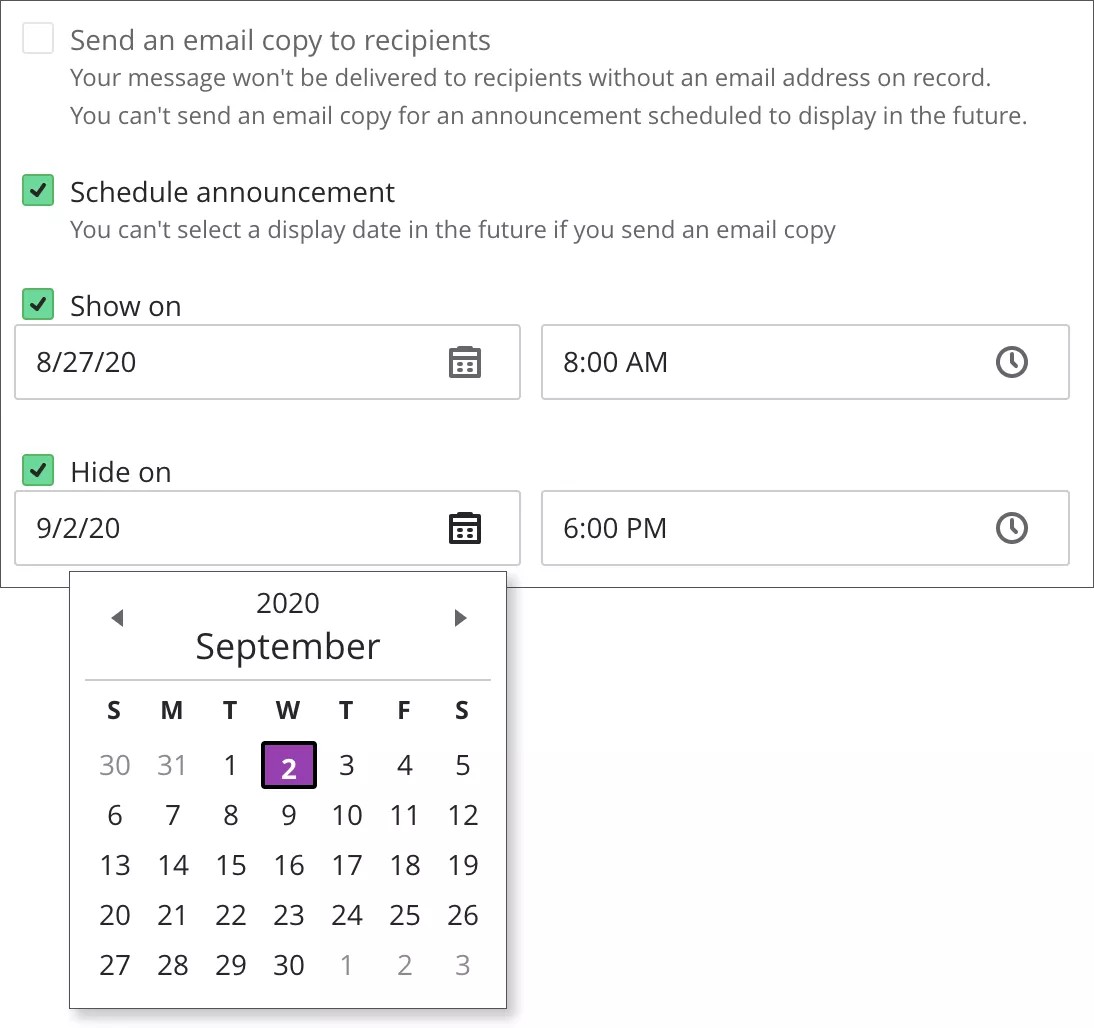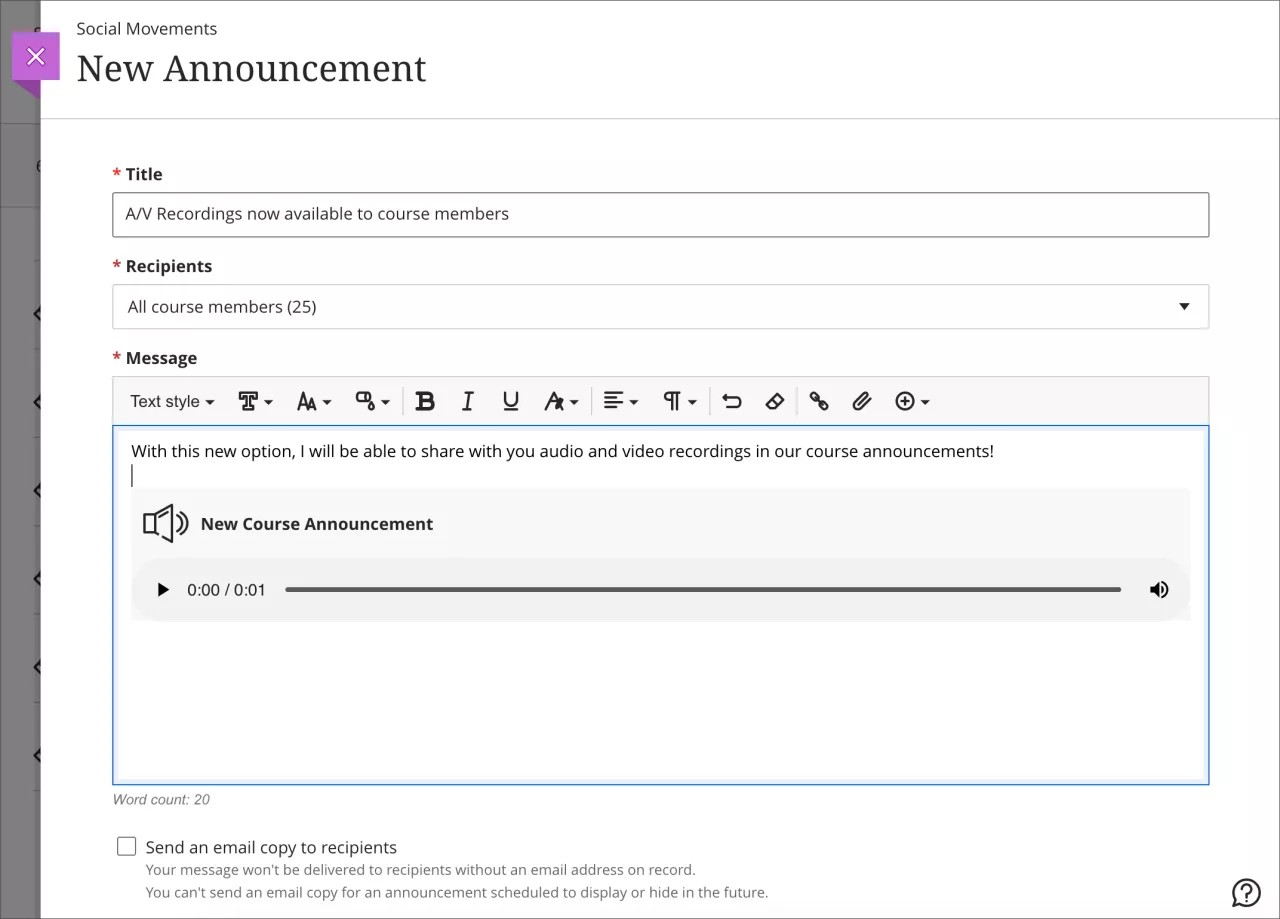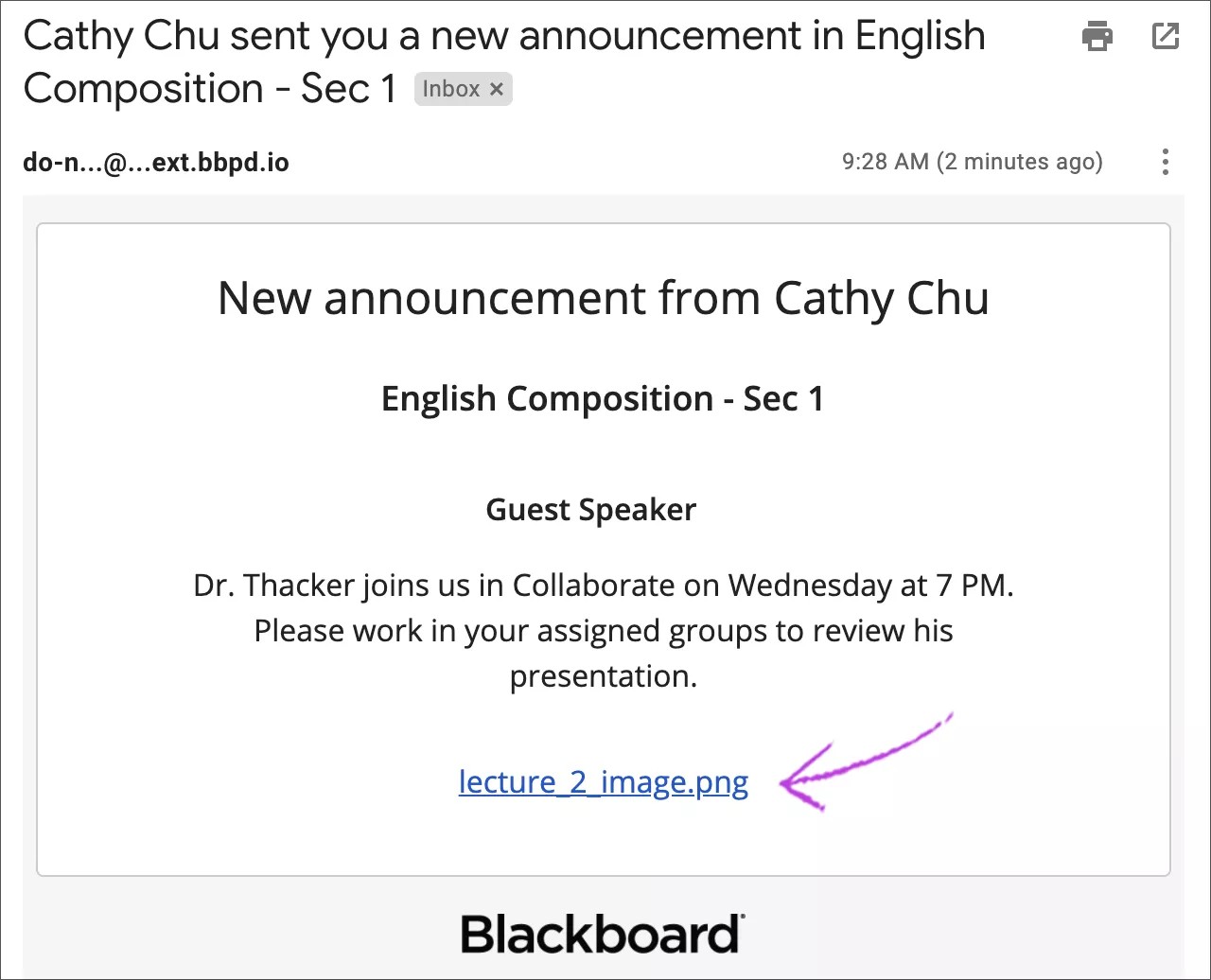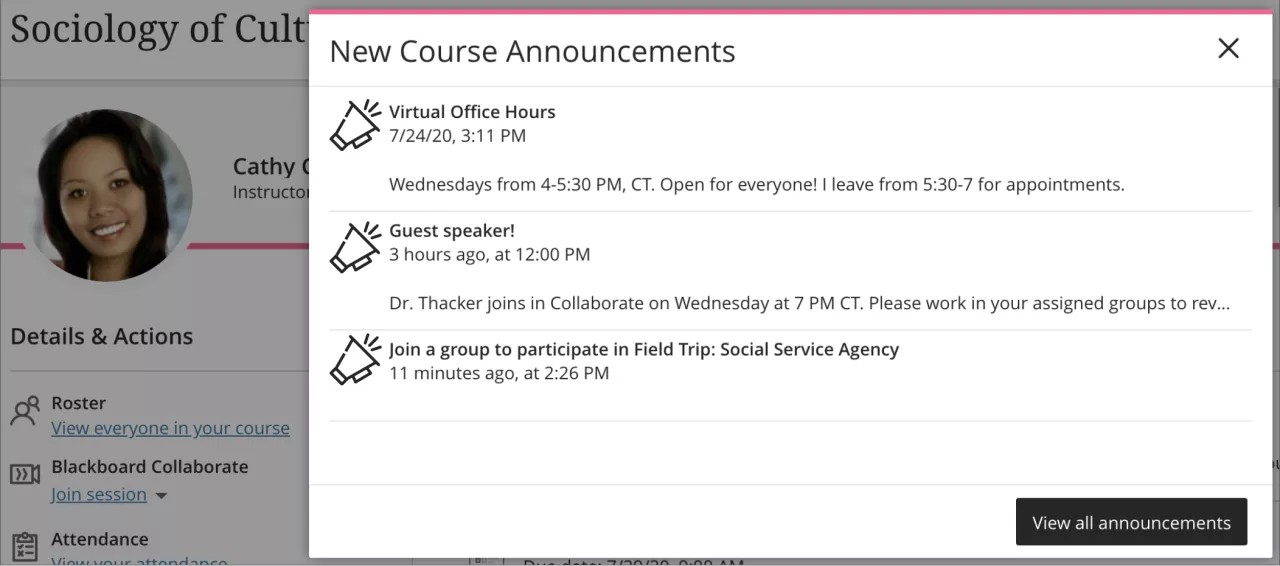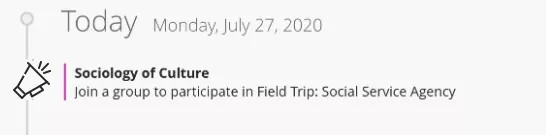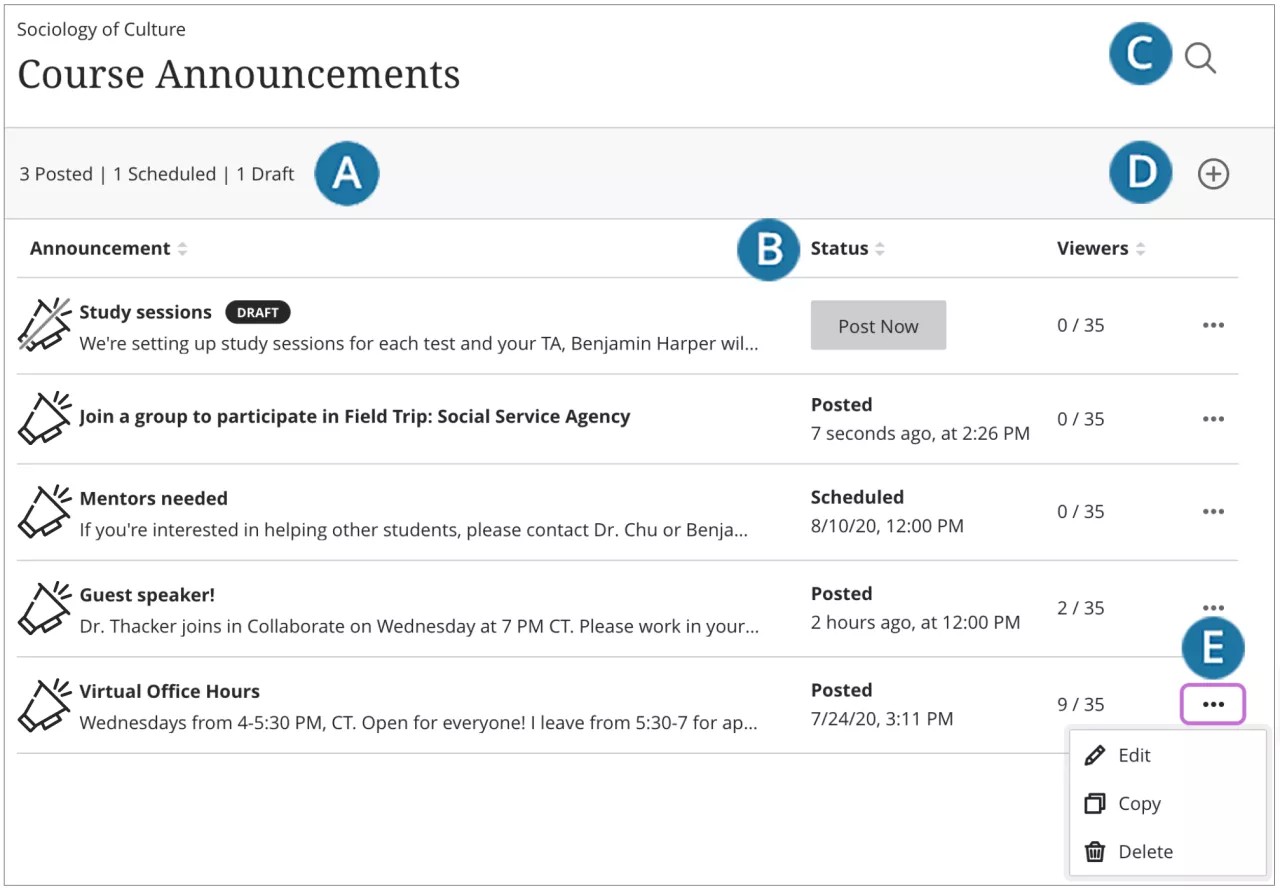Duyurular, kursun başarısı için büyük önem taşıyan zamana duyarlı bilgilerin yayımlanması için oldukça kullanışlı bir yöntemdir. Şu türlerdeki kurs etkinlikleri için duyuru ekleyin:
- Ödev ve projelerin son tarihleri
- Öğretim programınızdaki değişiklikler
- Malzemelerin düzeltilmesi/netleştirilmesi
- Sınav planları
Duyurular sayfasını kullanarak duyuru ekleyebilir, eklediğiniz duyuruları düzenleyebilir ve silebilirsiniz. Duyurunuza ekleyebileceğiniz video ve ses dosyaları da kaydedebilirsiniz. Blackboard Learn, duyurulara eklemek üzere oluşturduğunuz ses ve video dosyaları için otomatik altyazı ekleme olanağı sağlar. Bu özelliği etkinleştirmeniz gerekmez.
Duyuru eklediğinizde, onu kursunuzdaki öğrencilere e-posta olarak da gönderebilirsiniz. Öğrenciler kursunuzda oturum açmasa bile duyuruyu alır.
جدولة رسالة إعلام
يمكنك إنشاء رسالة إعلام لحدث مستقبلي، مثل تذكير بشأن حدث مقرر دراسي أو تاريخ استحقاق. يمكنك جدولة رسائل الإعلام لمشاركتها تلقائيًا في مقررك الدراسي في التاريخ والوقت اللذين تختارهما. ويمكنك أيضًا إخفاء رسائل الإعلام عندما لا تكون ذات صلة.
إذا قمت بجدولة رسالة إعلام لعرضها في المستقبل، فسيتم تعطيل خانة اختيار البريد الإلكتروني.
- في صفحة رسالة إعلام جديدة، حدد خانة الاختيار جدولة رسائل الإعلام.
- عند قيامك بجدولة رسالة إعلام، يلزم تحديد خانة الاختيار إظهار في للتاريخ والوقت. لا يمكنك إلغاء تحديد خانة الاختيار هذه.
- بشكل اختياري، حدد خانة الاختيار إخفاء في، وحدد التاريخ والوقت.
استخدِم منتقي التاريخ لجدولة رسائل الإعلام. عند كتابة تاريخ، سيتم إرجاعه إلى التاريخ الافتراضي عند حفظ رسالة الإعلام.
إذا لم تعد ترغب في جدولة رسالة الإعلام، فقم بإلغاء تحديد خانة الاختيار جدولة رسائل الإعلام.
على صفحة رسائل إعلام المقرر الدراسي، تظهر رسالة الإعلام المجدولة بالتسمية مجدولة في عمود الحالة.
إنشاء رسالة إعلام
استخدم الإعلانات لمشاركة المعلومات المهمة التي يمثل الوقت فيها عاملاً حاسمًا.
في صفحة "Course Content" (محتوى المقرر الدراسي)، حدد "Announcements" (الإعلانات) لفتح صفحة "New Announcement" (إعلان جديد).
اكتب عنوانًا ورسالة للإعلان. استخدم الخيارات الموجودة في محرر الرسائل لتنسيق النص، وتضمين الوسائط المتعددة، وإرفاق الملفات.
يمكنك إدراج تسجيلات الصوت والفيديو في إعلانات مقررك الدراسي.
يمكنك أيضًا إرسال نسخة بريد إلكتروني إلى جميع أعضاء المقرر الدراسي، بما فيهم نفسك. حدد خانة الاختيار إرسال نسخة بريد إلكتروني إلى المستلمين. يحتاج المستلمون إلى عنوان بريد إلكتروني صالح في النظام. لا يمكنك إرسال نسخة بريد إلكتروني لرسالة إعلام تمت جدولتها لعرضها في المستقبل. يتم دومًا إرسال رسائل البريد الإلكتروني الخاصة برسائل الإعلام، ولا يتم التحكم فيها بواسطة إعدادات الإعلام العامة.
إذا قمت بمشاركة رسالة إعلام ونسيت تحديد خانة الاختيار "نسخة بريد إلكتروني"، فسيتعين عليك إنشاء رسالة إعلام جديدة. إذا قمت بتحرير رسالة الإعلام وتحديد نسخة البريد الإلكتروني ومشاركتها مرة أخرى، فلن يتم إرسال البريد الإلكتروني.
حدد حفظ لحفظ رسالة الإعلام الخاصة بك كمسودة. في صفحة "Course Announcements" (إعلانات المقرر الدراسي)، يمكنك نشر الإعلانات عندما تكون مستعدًا.
ما الذي يراه الطلاب في رسالة البريد الإلكتروني؟
في البريد الإلكتروني، يظهر المحتوى المضمن في صورة روابط. ويحدد الطلاب الروابط لعرض المحتوى.
مكان ظهور رسائل إعلام المقرر الدراسي
تظهر رسائل إعلام المقرر الدراسي النشطة الجديدة في المرة الأولى التي يدخل فيها الطلاب المقرر الدراسي. يتعين على الطلاب إغلاق نافذة رسائل إعلام المقرر الدراسي الجديدة قبل أن يتمكنوا من عرض محتوى المقرر الدراسي. بعد قيام الطلاب بإغلاق النافذة، لن تظهر مرة أخرى. وعند قيامك بمشاركة رسائل الإعلام الجديدة، ستظهر النافذة مرة أخرى برسائل الإعلام الجديدة فقط.
كما تظهر رسائل الإعلام النشطة في قسمي اليوم وحديث الخاصين بـ"بيان النشاط". تختفي معظم رسائل الإعلام من بيان النشاط عند قيام الطلاب بعرضها داخل مقرراتهم الدراسية. في حالة قيامك بجدولة رسالة إعلام، فستظهر أيضًا في بيان النشاط في الوقت المجدول.
يتلقى الطلاب رسالة إعلام المقرر الدراسي وإعلام بيان النشاط بشأن مجموعات المقرر الدراسي التي يتعين عليهم الانضمام إليها. في حالة عدم انضمام الطلاب إلى مجموعة مقرر دراسي، يظل هذا التنبيه موجودًا في بيان النشاط.
من صفحة "Announcements" (الإعلانات)، يمكن للطلاب تحديد "View archive" (عرض الأرشيف) لقراءة الإعلانات السابقة النشطة. ويمكنهم أيضًا تحديد رمز "Search announcements" (بحث عن الإعلانات)، وكتابة الكلمات الأساسية لتحديد موقع إعلان معين.
صفحة "Course Announcements" (إعلانات المقرر الدراسي)
في صفحة "Course Content" (محتوى المقرر الدراسي)، حدد "Announcements" (الإعلانات)، لعرض جميع إعلانات مقررك الدراسي.
يمكنك عرض حالة كل إعلان، وعدد المشاهدين. ويمكنك أيضًا إنشاء الإعلانات ونسخها وتحريرها وفرزها وحذفها.
- عرض ملخص رسائل الإعلام الخاصة بك. اعرض عدد رسائل إعلام المقرر الدراسي حسب الحالة في الجزء العلوي من الصفحة. تحتوي رسائل الإعلام علي ثلاث حالات: تمت المشاركة، وتمت الجدولة، وتم عمل المسودة.
- فرز الأعمدة. يمكنك فرز رسائل الإعلام حسب العنوان أو الحالة أو عدد المشاهدين.
- البحث عن رسائل الإعلام. حدد رمز بحث عن رسائل إعلام، واكتب الكلمات الأساسية لتحديد موقع رسالة إعلام معينة.
- إنشاء رسالة إعلام جديدة. وحدد رمز المغلف لفتح صفحة رسالة إعلام جديدة.
- إدارة رسائل الإعلام. افتح قائمة رسالة الإعلام لتحرير رسالة إعلام أو نسخها أو حذفها.
تحرير رسالة إعلام أو نسخها أو حذفها
يمكنك تحرير أي رسالة إعلام في مقررك الدراسي أو نسخها أو حذفها. على صفحة رسائل إعلام المقرر الدراسي، افتح قائمة رسالة الإعلام، وحدد أحد الخيارات:
- حدد تحرير لتغيير العنوان أو الرسالة. ويمكنك أيضًا تحرير الوقت المجدول لمشاركته وتشغيل الوقت وإيقاف تشغيله.
- حدد حذف لإزالة رسالة إعلام نهائيًا من مقررك الدراسي.
- حدد نسخ لإجراء نسخة مطابقة من رسالة إعلام حالية، وقم بالتحديث حسب الحاجة.
تذكير: إذا قمت بمشاركة رسالة إعلام، ونسيت تحديد خانة الاختيار "نسخة بريد إلكتروني"، فسيتعين عليك إنشاء رسالة إعلام جديدة. إذا قمت بتحرير رسالة الإعلام وتحديد نسخة البريد الإلكتروني ومشاركتها مرة أخرى، فلن يتم إرسال البريد الإلكتروني.